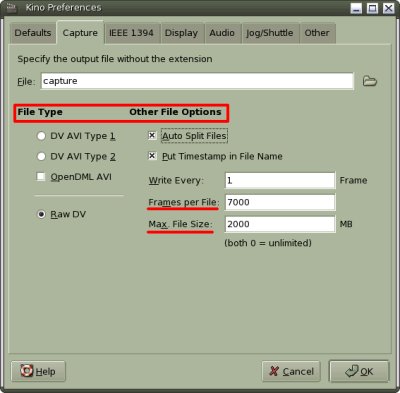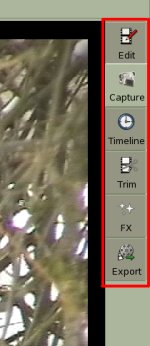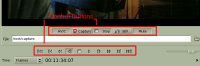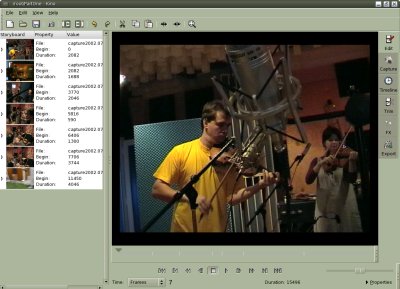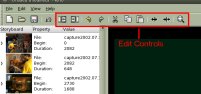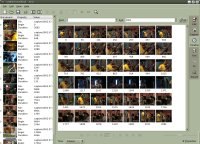ARCHIV
 Digitální video (8.) Kino - Export záznamu do PC
Digitální video (8.) Kino - Export záznamu do PC
Dnešní díl bude o exportu video nahrávek do PC.
14.3.2005 06:00 |
Petr
| Články autora
| přečteno 14930×
Úvodem …
Jak exportovat nahrávku z kamery do počítače už naznačil o.k. v článku Digitální video v Linuxu (1.). Použil k tomu dvgrab – rozhraní, kterým za pomocí jednoduchých příkazů dosáhl požadovaného výsledku. V dnešním dílu se zaměříme na stejnou věc a ukážeme si export scény z videokamery za pomocí programu Kino.
Ukládáme záznam na disk
Po spuštění programu Kino bude naším prvním krokem správné nastavení pro Capturing – zachytávání (v Menu položka Edit->Preferences->Capture, (viz Obr.1). Důležitými parametry zde jsou: Typ souboru (File Type) rozdělené na formáty:
- DV Type1
- DV Type2
- Open DML avi
- RawDV
... a další možnosti (Other File Options), kde se setkáte s volbami:
- Auto Split Files – Automatické rozdělení souborů
- Put TimeStamp in File Name – vložení časového údaje nahrávky do názvu souboru
- Frames Per File – Počet snímků na jeden soubor
- Max File Size – Max. velikost souboru
Jmenované parametry jsou každému více či méně jasné. Pouze upozorním na možnost kdy hodnoty parametru Frames Per File a Max. File Size nastavíte na 0. Pak jsou tyto hodnoty považovány za nekonečné.
(Poznámka k formátům DV)
Hlavní rozdíl mezi Typem1 a 2 spočívá v odlišné formě zápisu video/audio stopy(stream-u) do výsledného avi souboru. Typ1 ukládá video (DV) a audio (PCM) stopu do jednoho stream-u (ivas – interleaved video/audio stream), což má za následek nekompatibilitu s Video for Windows drivery (VfW). Typ2 ukládá do výsledného avi souboru video jako jeden stream a 1-4audio stream-y separátně.
Formát OpenDML (navržený Matroxem a schválený Microsoftem) umožňuje pak uložit avi soubor větší než 1GB. Formát RawDV netřeba zvláště rozebírat.
A proto, rozhodnete-li se použít formát avi pro export z kamery, doporučuji zvolit DV Typ 2 a mít k tomu aktivovanou volbu OpenDML avi. V opačném případě zvolte formát RawDV.
Máme nastaveno a můžeme začít exportovat. Na výběr jsou dvě možnosti. Buď kameru nechat v režimu kdy do počítače uložíme to co kamera vidí (režim Camera) nebo přepneme kameru do režimu VCR a exportujeme již natočenou scénu. Pro oba způsoby exportu se přepneme do záložky Capture (obr.2). Nyní pro režim Camera stiskneme tlačítko Record a ukládáme do počítače přesně to co kamera vidí. Pro režim VCR nejprve aktivujeme ovládací panel (Obr.3) pomocí tlačítka AV/C. Tato tlačítka nám umožní nachystat si začátek scény, kterou chceme exportovat. Máme-li připraveno, pak stačí stisknout tlačítko Record. Chceme-li scénu exportovat bez zvukové stopy stiskneme před tlačítkem Record ještě tlačítko Mute. Význam funkce Still dokáže každý odhadnout :)
Scény, exportované z kamery jsou chronologicky seřazeny v levé části okna aplikace - Storyboard-u (Obr.4). Pro kontrolu exportu si můžete celý záznam nebo jen jeho část přehrát v záložce Edit.
TimeLine – Časová osa
Programu kino chybí časová osa. Tedy, abych se vyjádřil přesně, kino něco v tom smyslu má, ale nevypadá to tak, jak jsme zvyklí vídat u jiných střihových programů. Jak jsem se dočetl, vývojáři mají v plánu tuto absenci v některé z příštích verzí odstranit, ale prozatím se musíme spokojit s tím co máme. Časovou osu (Obr.6) využijeme pro rychlou orientaci ve scéně. Po kliknutí na vybraný časový úsek se hlavní okno editoru přepne do režimu Edit. Vyberete-li vhodný úsek a kliknete na něj, pak v rámci režimu Edit, umožníte použití editačních tlačítek v horní části okna programu umístěnými pod menu (Obr.5). Dostáváme tak možnost rozdělení/spojení scény, vystřižení části scény a vložení do jiného úseku, vložení jiného klipu před/za aktuálně vybranou scénu. Takže se z toho vyklubala řada nových možností jak exportovaný záznam zpracovat.
Závěrem ….
Dovolím si na závěr citovat větu z mé oblíbené knihy: „Odpadkový koš je nejlepší přítel fotografa“. Chci tím jen vyjádřit souhlas a naznačit, že to samé platí i pro kameramany. Je spousta chyb, kterých si člověk při natáčení videa ani nepovšimne. Dobře prohlížejte vaše záběry a nespokojte se jen z průměrným videem. Vyvarujte se zbytečných chyb. Buďte kritičtí ke svým snímkům a snažte se je dovést k dokonalosti. Zběsile nezoomujte, nesnažte se zachytit všechno, nebuďte zbytečně zbrklí, snažte se natáčenou scénu vnímat, používejte stativ a když jej nechcete používat, trénujte držení kamery v ruce, tak aby nahrávky nebyly rozklepané a spousta dalších varování, kterými jen chci pomoct k úspěchu. vždyť ono stačí jen trochu přemýšlet :) A proč o tom mluvím? Spoustu chyb naleznete právě při prohlížení exportovaných scén do počítače, proto neváhejte a přemýšlejte, které nepovedené části nahrávek vystřihnete, protože příště se budeme našemu „odpadkovému koši věnovat naplno. Ukážeme si jak stříhat, jak přidat do scény jinou scénu a pomalu se připravíme na požití efektů.“
Digitální video (2.) – teorie
Digitální video (3.) - Analogově
Digitální video (4.) - Základní úpravy I.
Digitální video (5.) - Základní úpravy II
Digitální video (6.) - Základní úpravy III - dokončení
Digitální video (7.) - Nelineární střihový editor Kino
Digitální video (9.) Kino - Střih
Předchozí Celou kategorii (seriál) Další
|
Nejsou žádné diskuzní příspěvky u dané položky. Příspívat do diskuze mohou pouze registrovaní uživatelé. | |
28.11.2018 23:56 /František Kučera
Prosincový sraz spolku OpenAlt se koná ve středu 5.12.2018 od 16:00 na adrese Zikova 1903/4, Praha 6. Tentokrát navštívíme organizaci CESNET. Na programu jsou dvě přednášky: Distribuované úložiště Ceph (Michal Strnad) a Plně šifrovaný disk na moderním systému (Ondřej Caletka). Následně se přesuneme do některé z nedalekých restaurací, kde budeme pokračovat v diskusi.
Komentářů: 1
12.11.2018 21:28 /Redakce Linuxsoft.cz
22. listopadu 2018 se koná v Praze na Karlově náměstí již pátý ročník konference s tématem Datová centra pro business, která nabídne odpovědi na aktuální a často řešené otázky: Jaké jsou aktuální trendy v oblasti datových center a jak je optimálně využít pro vlastní prospěch? Jak si zajistit odpovídající služby datových center? Podle jakých kritérií vybírat dodavatele služeb? Jak volit vhodné součásti infrastruktury při budování či rozšiřování vlastního datového centra? Jak efektivně datové centrum spravovat? Jak co nejlépe eliminovat možná rizika? apod. Příznivci LinuxSoftu mohou při registraci uplatnit kód LIN350, který jim přinese zvýhodněné vstupné s 50% slevou.
Přidat komentář
6.11.2018 2:04 /František Kučera
Říjnový pražský sraz spolku OpenAlt se koná v listopadu – již tento čtvrtek – 8. 11. 2018 od 18:00 v Radegastovně Perón (Stroupežnického 20, Praha 5). Tentokrát bez oficiální přednášky, ale zato s dobrým jídlem a pivem – volná diskuse na téma umění a technologie, IoT, CNC, svobodný software, hardware a další hračky.
Přidat komentář
4.10.2018 21:30 /Ondřej Čečák
LinuxDays 2018 již tento víkend, registrace je otevřená.
Přidat komentář
18.9.2018 23:30 /František Kučera
Zářijový pražský sraz spolku OpenAlt se koná již tento čtvrtek – 20. 9. 2018 od 18:00 v Radegastovně Perón (Stroupežnického 20, Praha 5). Tentokrát bez oficiální přednášky, ale zato s dobrým jídlem a pivem – volná diskuse na téma IoT, CNC, svobodný software, hardware a další hračky.
Přidat komentář
9.9.2018 14:15 /Redakce Linuxsoft.cz
20.9.2018 proběhne v pražském Kongresovém centru Vavruška konference Mobilní řešení pro business.
Návštěvníci si vyslechnou mimo jiné přednášky na témata: Nejdůležitější aktuální trendy v oblasti mobilních technologií, správa a zabezpečení mobilních zařízení ve firmách, jak mobilně přistupovat k informačnímu systému firmy, kdy se vyplatí používat odolná mobilní zařízení nebo jak zabezpečit mobilní komunikaci.
Přidat komentář
12.8.2018 16:58 /František Kučera
Srpnový pražský sraz spolku OpenAlt se koná ve čtvrtek – 16. 8. 2018 od 19:00 v Kavárně Ideál (Sázavská 30, Praha), kde máme rezervovaný salonek. Tentokrát jsou tématem srazu databáze prezentaci svého projektu si pro nás připravil Standa Dzik. Dále bude prostor, abychom probrali nápady na využití IoT a sítě The Things Network, případně další témata.
Přidat komentář
16.7.2018 1:05 /František Kučera
Červencový pražský sraz spolku OpenAlt se koná již tento čtvrtek – 19. 7. 2018 od 18:00 v Kavárně Ideál (Sázavská 30, Praha), kde máme rezervovaný salonek. Tentokrát bude přednáška na téma: automatizační nástroj Ansible, kterou si připravil Martin Vicián.
Přidat komentář
31.7.2023 14:13 /
Linda Graham
iPhone Services
30.11.2022 9:32 /
Kyle McDermott
Hosting download unavailable
13.12.2018 10:57 /
Jan Mareš
Re: zavináč
2.12.2018 23:56 /
František Kučera
Sraz
5.10.2018 17:12 /
Jakub Kuljovsky
Re: Jaký kurz a software by jste doporučili pro začínajcího kodéra?